window10和ubuntu22.04双系统之卸载ubuntu系统)
- [1. 删除Ubuntu系统占用的磁盘分区(在Windows下操作)](#1. 删除Ubuntu系统占用的磁盘分区(在Windows下操作))
- [2. 删除ubuntu开机引导项](#2. 删除ubuntu开机引导项)
-
-
- [1. win+r出来终端提示框后输入](#1. win+r出来终端提示框后输入)
- [2. 然后会在命令行中显示电脑的硬盘列表,输入命令选择安装Windows的那个硬盘,例如我的Windows在磁盘 0 中,则输入:](#2. 然后会在命令行中显示电脑的硬盘列表,输入命令选择安装Windows的那个硬盘,例如我的Windows在磁盘 0 中,则输入:)
- [3. 选中硬盘后,输入命令查看选中磁盘的分区列表](#3. 选中硬盘后,输入命令查看选中磁盘的分区列表)
- [4. 在磁盘分区中会有一个系统分区,选中这个分区:](#4. 在磁盘分区中会有一个系统分区,选中这个分区:)
- [5. 给这个分区分配一个没有被占用的盘符:](#5. 给这个分区分配一个没有被占用的盘符:)
- [6. 以管理员方式运行记事本](#6. 以管理员方式运行记事本)
- [7. 点击记事本左上角的文件打开,找到上面创建的K盘](#7. 点击记事本左上角的文件打开,找到上面创建的K盘)
- [8. 打开K盘,删除EFI下的ubuntu文件夹](#8. 打开K盘,删除EFI下的ubuntu文件夹)
- [9. 在刚才的命令提示符中删除刚才分配的盘符---K:](#9. 在刚才的命令提示符中删除刚才分配的盘符—K:)
-
- [3. 这样就彻底删除了Windows和Ubuntu双系统中的Ubuntu系统!](#3. 这样就彻底删除了Windows和Ubuntu双系统中的Ubuntu系统!)
1. 删除Ubuntu系统占用的磁盘分区(在Windows下操作)
1.右键单击"此电脑",点击"管理";
-
选择磁盘管理, 在安装Ubuntu22.04的硬盘中删除Ubuntu系统占用的分区,右键单击分区,然后点击"删除卷";原来windows中的盘都有盘符,注意不要删错.还有一些EFI系统分区和一些恢复分区,这个是无法删除的
-
删除完之后空间会释放,如图,我的之前分的200G的盘,删除后会和前面的未分配磁盘合并
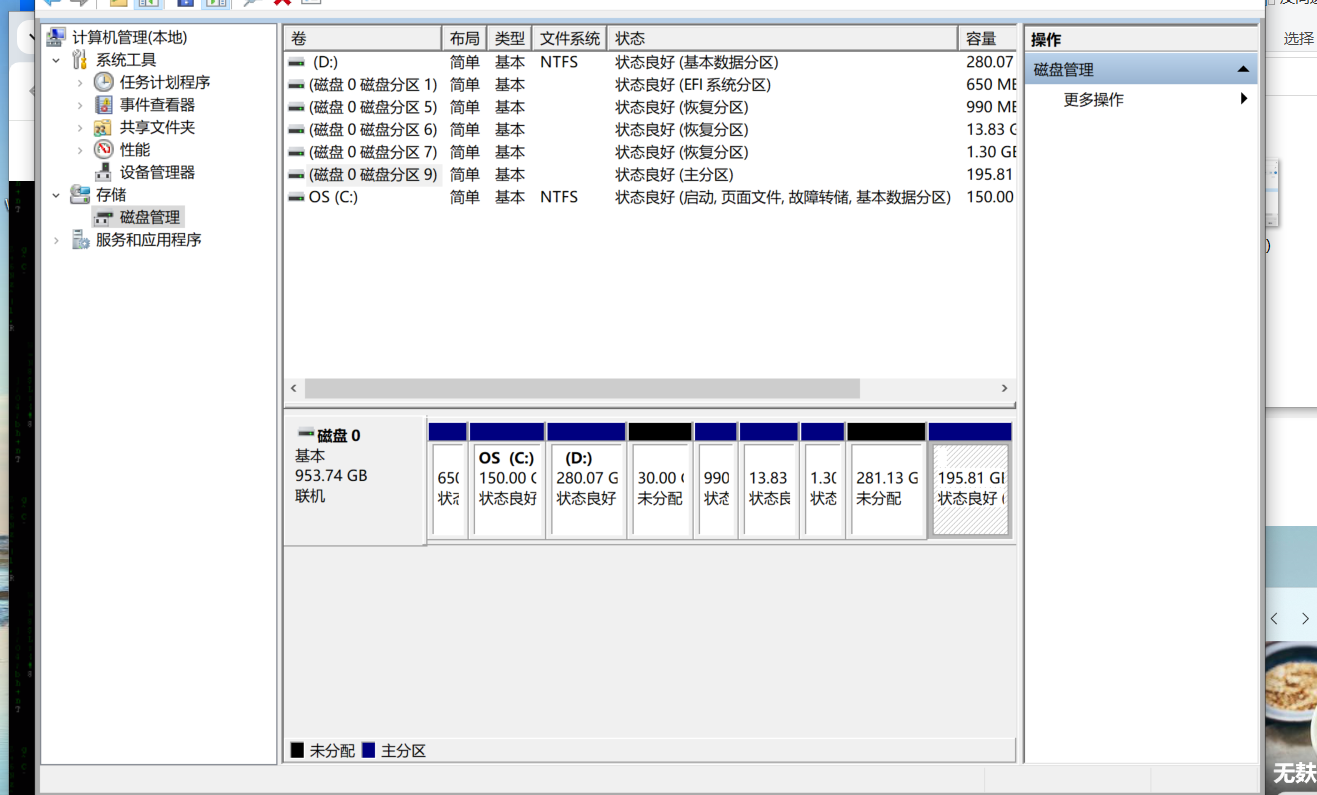
2. 删除ubuntu开机引导项
1. win+r出来终端提示框后输入
diskpart
list disk2. 然后会在命令行中显示电脑的硬盘列表,输入命令选择安装Windows的那个硬盘,例如我的Windows在磁盘 0 中,则输入:
select disk 03. 选中硬盘后,输入命令查看选中磁盘的分区列表
list partition4. 在磁盘分区中会有一个系统分区,选中这个分区:
select partition 15. 给这个分区分配一个没有被占用的盘符:
assign letter=K
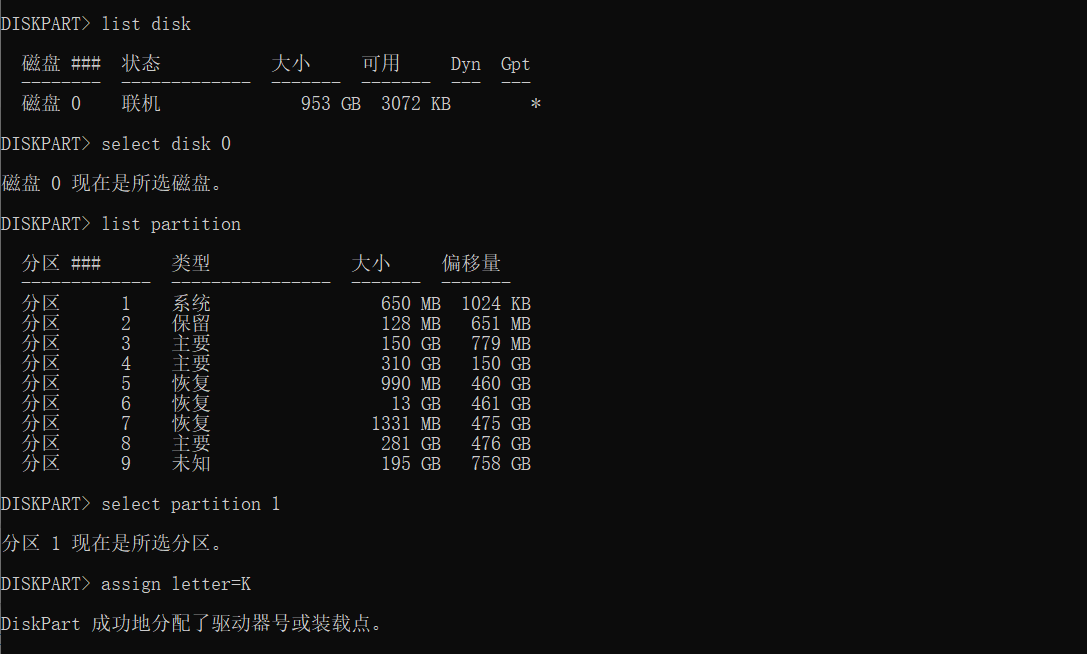
6. 以管理员方式运行记事本
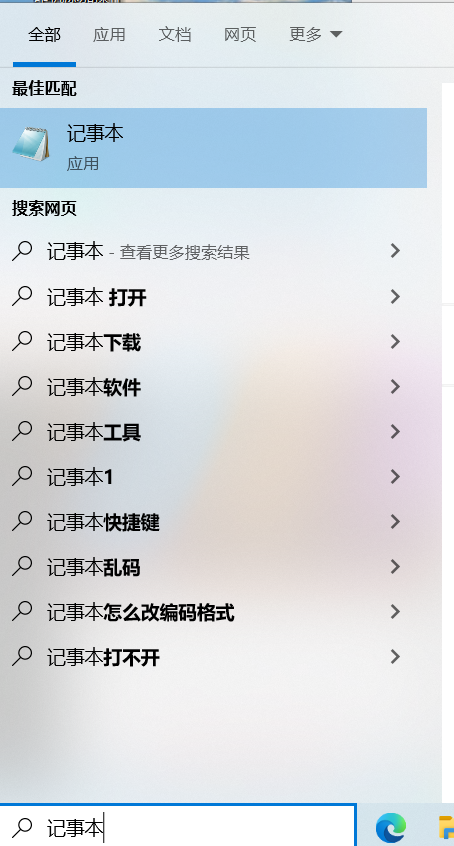
7. 点击记事本左上角的文件打开,找到上面创建的K盘
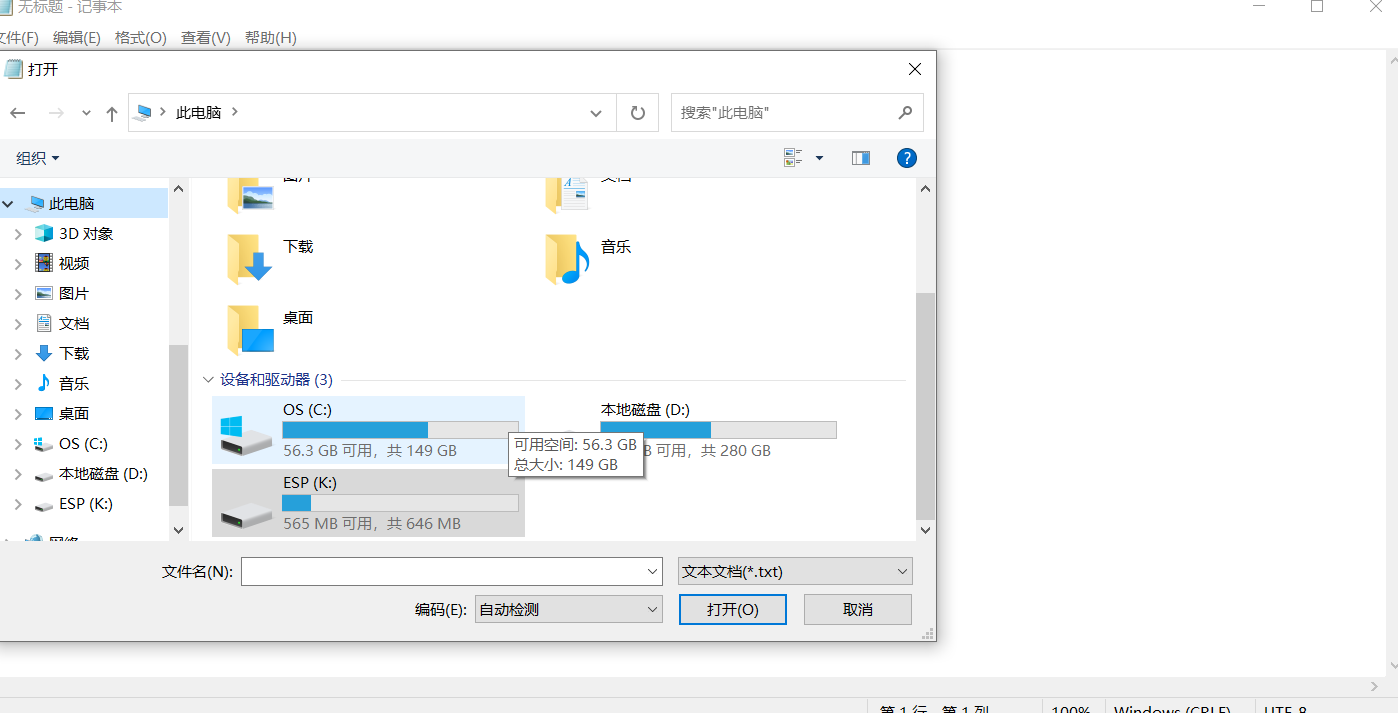
8. 打开K盘,删除EFI下的ubuntu文件夹
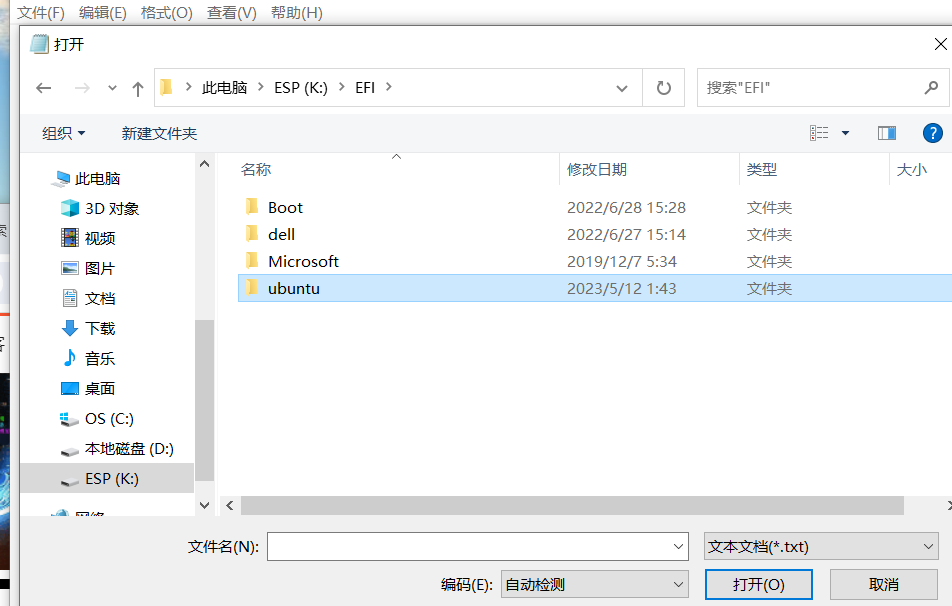
9. 在刚才的命令提示符中删除刚才分配的盘符---K:
remove letter=K